Σε αυτό το σεμινάριο, θα σας δείξω πώς να δημιουργήσετε την οπτική τρισδιάστατη διάσταση ενός μοντέλου κινητού τηλεφώνου χρησιμοποιώντας το Adobe After Effects. Θα επικεντρωθούμε στο κεντρικό τμήμα ή στην πλευρά του τηλεφώνου και θα το τοποθετήσουμε μεταξύ της πίσω και της μπροστινής πλευράς. Αυτό γίνεται με την αντιγραφή 2D επιπέδων και τη μετακίνηση αυτών των επιπέδων στη θέση Z. Στο τέλος αυτού του σεμιναρίου, θα πρέπει να είστε σε θέση να απεικονίσετε το βάθος του μοντέλου του τηλεφώνου σας.
Βασικά συμπεράσματα:
- Η εργασία με τρισδιάστατα επίπεδα ανοίγει νέες δυνατότητες για τη δημιουργία βάθους στα κινούμενα σχέδιά σας.
- Η αντιγραφή και η προσαρμογή των συνθέσεων στον άξονα Ζ είναι ζωτικής σημασίας για τη ρεαλιστική απεικόνιση.
- Η χρήση μιας κάμερας στο τρισδιάστατο επίπεδο επιτρέπει καλύτερο οπτικό έλεγχο του μοντέλου σας.
Οδηγός βήμα προς βήμα
Ξεκινήστε επιλέγοντας την μπροστινή σας σύνθεση. Για να δημιουργήσετε την πίσω όψη και την μπροστινή όψη του κινητού σας τηλεφώνου, χρειάζεστε πρώτα τα βασικά επίπεδα ως 2D συνθέσεις. Αντιγράψτε την μπροστινή σας σύνθεση με το συνδυασμό πλήκτρων Control + D. Στη συνέχεια, μπορείτε να μετονομάσετε τη διπλασιασμένη σύνθεση ώστε να χρησιμοποιήσετε το όνομα "Centre part".
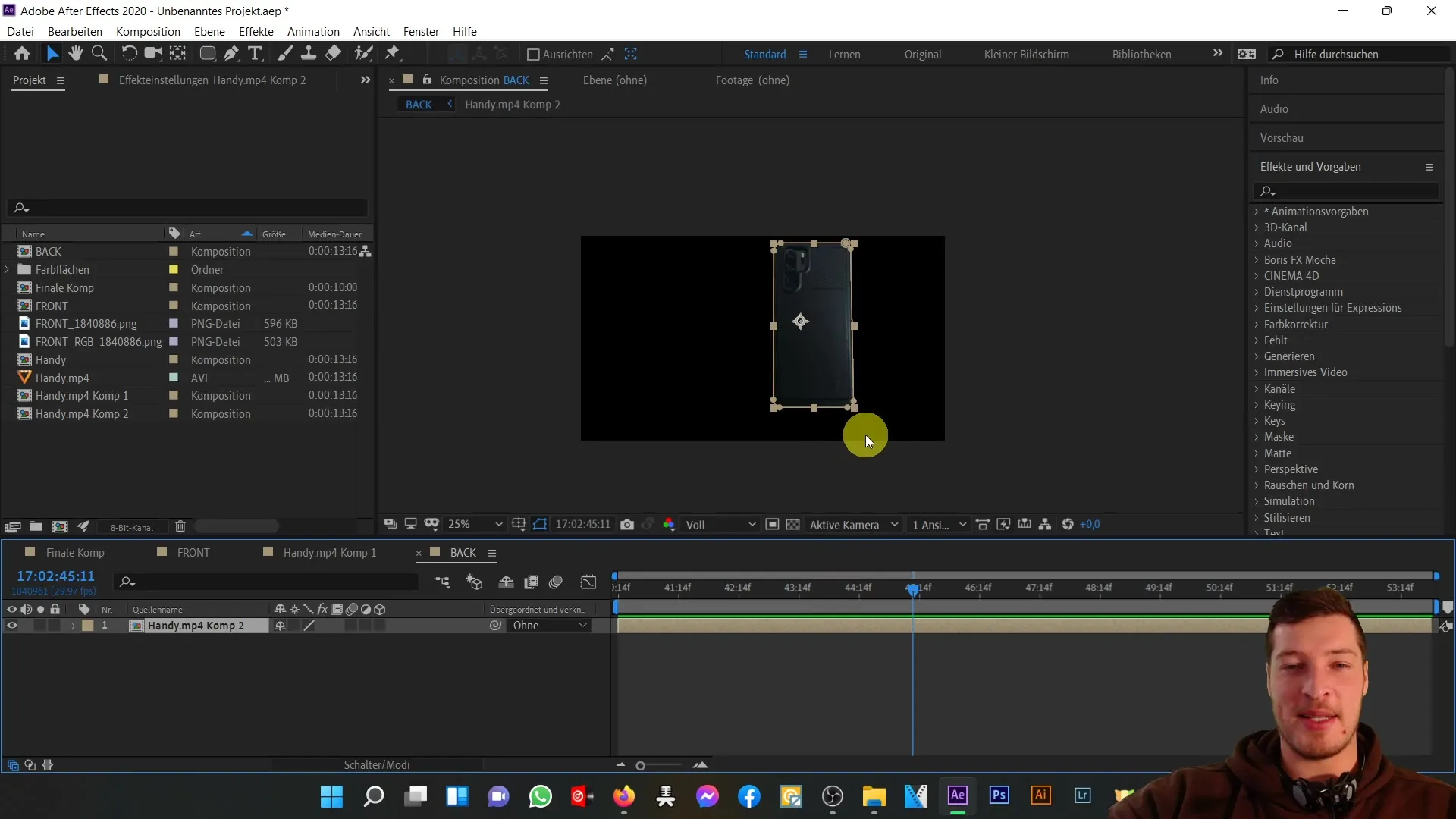
Ανοίξτε τη νέα σύνθεση του κεντρικού μέρους κάνοντας διπλό κλικ πάνω της. Πρώτα θα πρέπει να διαγράψετε την κόκκινη χρωματισμένη περιοχή που προηγουμένως χρησιμοποιούνταν μόνο για τον προσανατολισμό. Αυτό το επίπεδο δεν είναι πλέον απαραίτητο, καθώς τώρα θέλουμε να δημιουργήσουμε την τρισδιάστατη αναπαράσταση του κινητού τηλεφώνου.
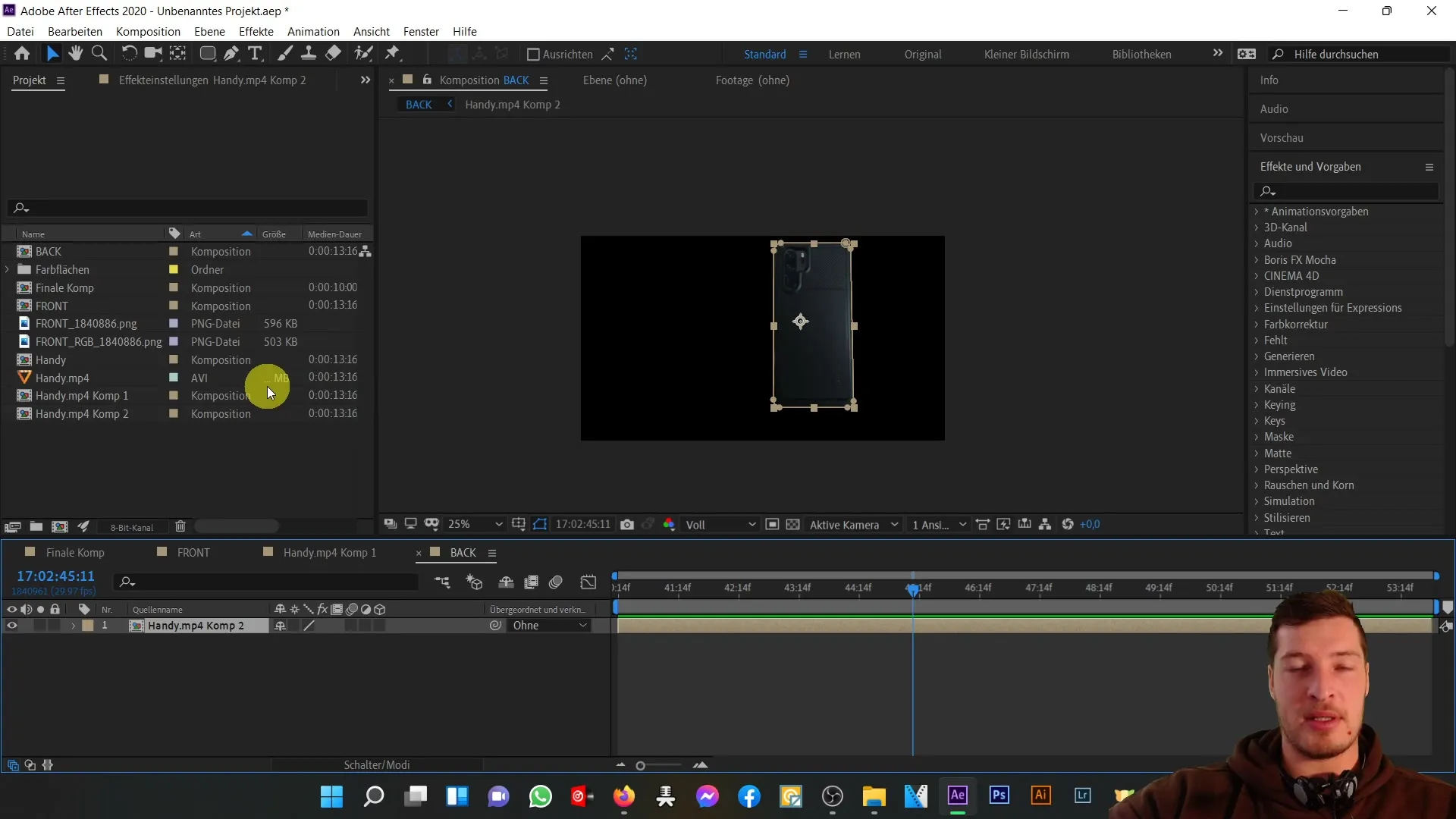
Αλλάξτε την υποσύνθεση σε 3D ενεργοποιώντας τον αντίστοιχο διακόπτη. Τώρα έχετε μια νέα τιμή θέσης στο επίπεδο Z την οποία μπορείτε να επεξεργαστείτε. Για να απεικονίσετε καλύτερα τη σχετική προβολή, επιλέξτε την ενεργή κάμερα και αλλάξτε την προβολή σε προβολή από αριστερά.
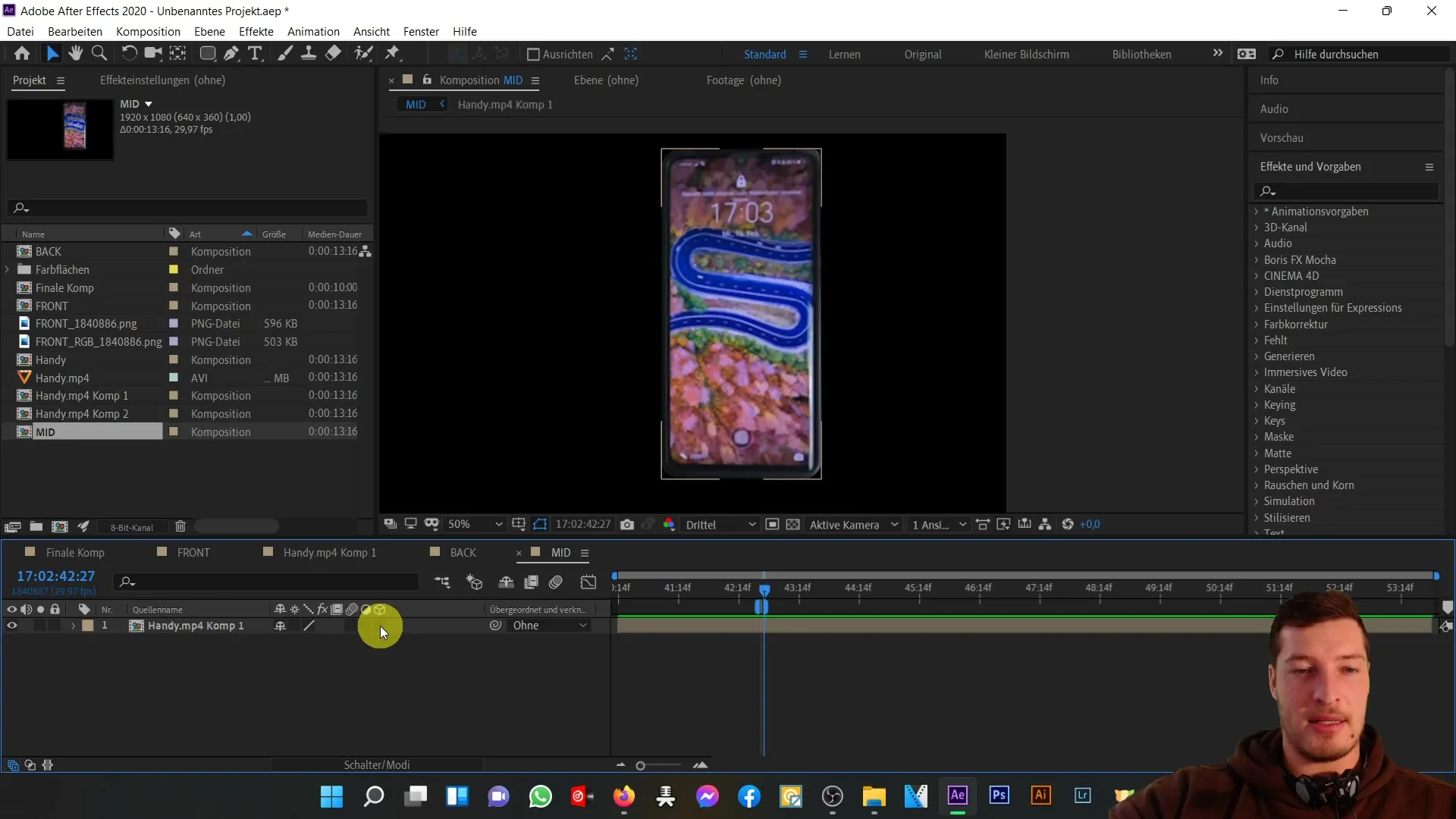
Για να δημιουργήσετε ένα πάχος στο επίπεδο Z, αντιγράψτε το επίπεδο ξανά και ξανά και μετακινήστε τα νέα επίπεδα ελαφρώς στον άξονα Z. Αυτό θα βοηθήσει στην προσομοίωση ενός τεχνητού πάχους. Ξεκινήστε με την πρώτη σύνθεση και αντιγράψτε την ξανά με Control + D. Ανοίξτε τις ρυθμίσεις θέσης με το πλήκτρο P και αλλάξτε την τιμή Z σε 2.
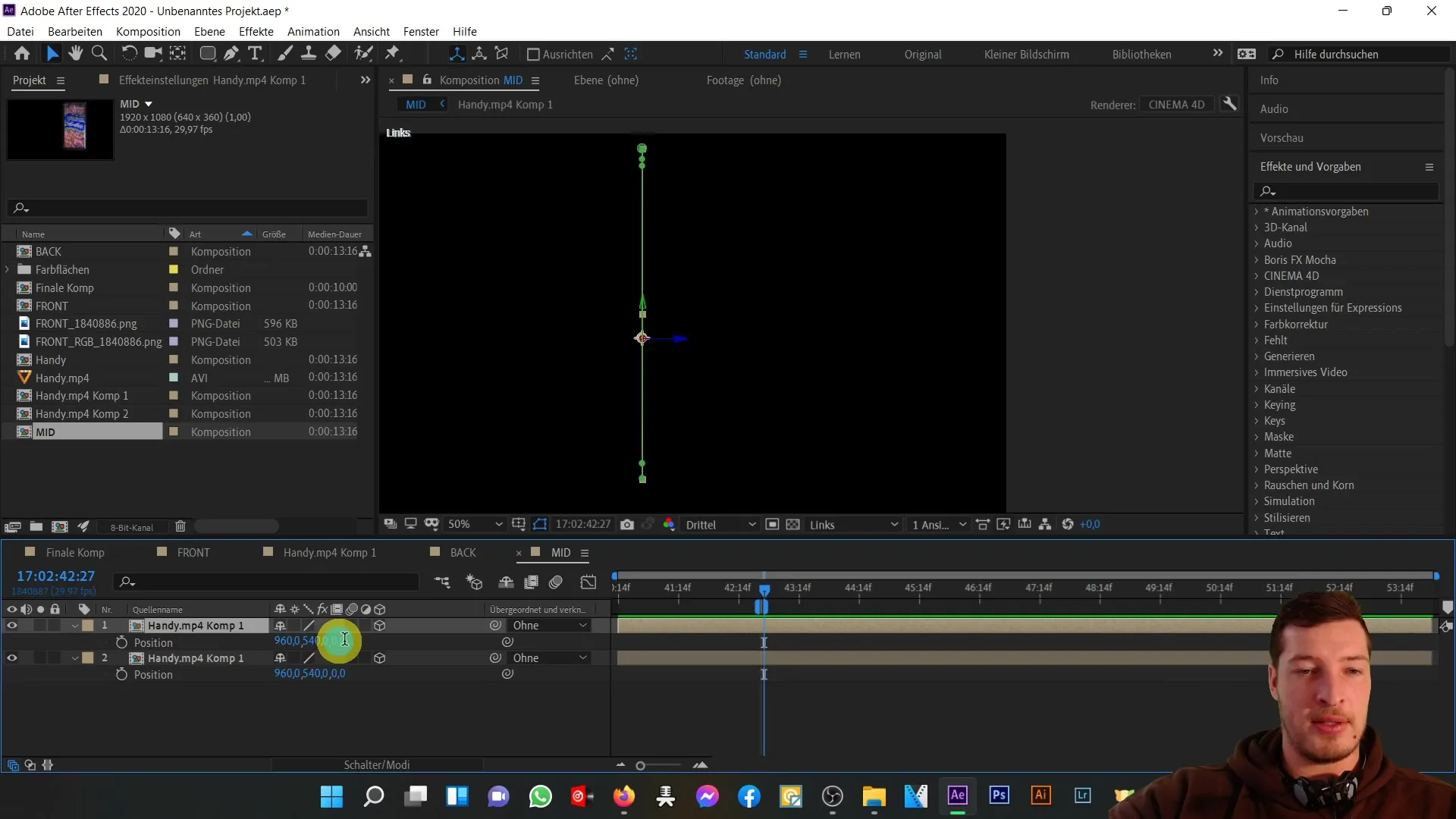
Επαναλάβετε αυτή τη διαδικασία με την επόμενη σύνθεση και αλλάξτε τη θέση Z σε 4. Συνεχίστε να εργάζεστε με αυτόν τον τρόπο μέχρι να φτάσετε σε μια τιμή Z 8. Αυτό δημιουργεί ήδη ένα αξιοσημείωτο πάχος στον άξονα Z.
Αλλά αυτό δεν είναι αρκετό. Επιλέξτε και τις πέντε συνθέσεις σας, αντιγράψτε τις ξανά και σύρετέ τις προς τα πάνω. Αν τώρα καλέσετε τις ρυθμίσεις θέσης, σύρετε την τιμή στον άξονα Ζ από το 0 έως το 10. Αυτό το βήμα θα σας βοηθήσει να αυξήσετε περαιτέρω το πάχος.
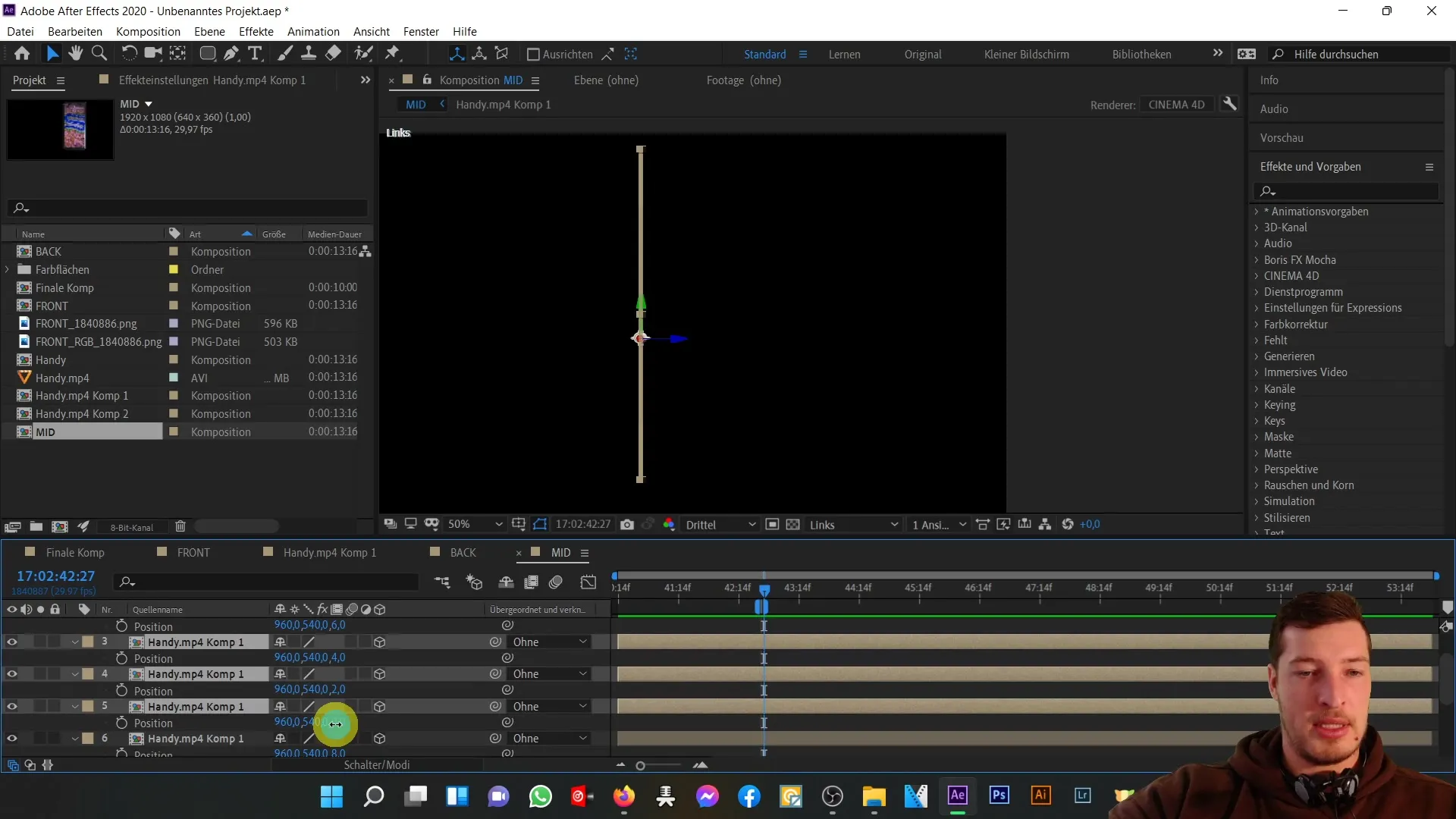
Διπλασιάστε ξανά τις κορυφαίες συνθέσεις και αλλάξτε την τιμή Z από 10 σε 20. Αυτό θα σας δώσει ήδη ένα ύψος σχεδόν 30 pixel στον άξονα Z, το οποίο είναι χρήσιμο για το κεντρικό τμήμα του κινητού σας τηλεφώνου.
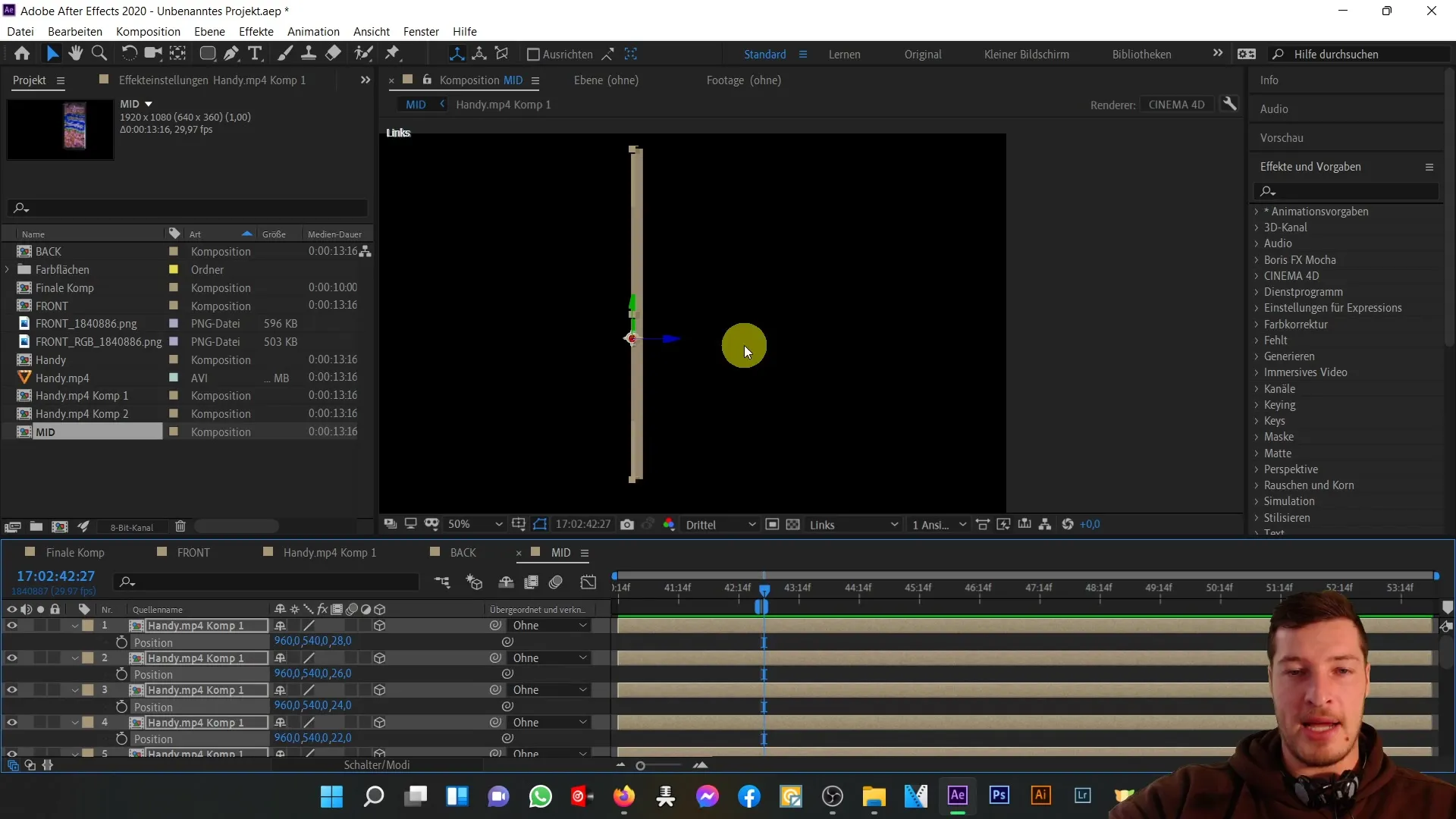
Αλλά δεν έχουμε φτάσει ακόμα εκεί. Επιλέξτε ξανά όλες τις συνθέσεις και αντιγράψτε τις. Στη συνέχεια, κατεβείτε και αλλάξτε την τιμή της θέσης Z των χαμηλότερων συνθέσεων σε 30. Αν το κάνετε αυτό, θα τοποθετηθούν ομοιόμορφα στον άξονα Z.
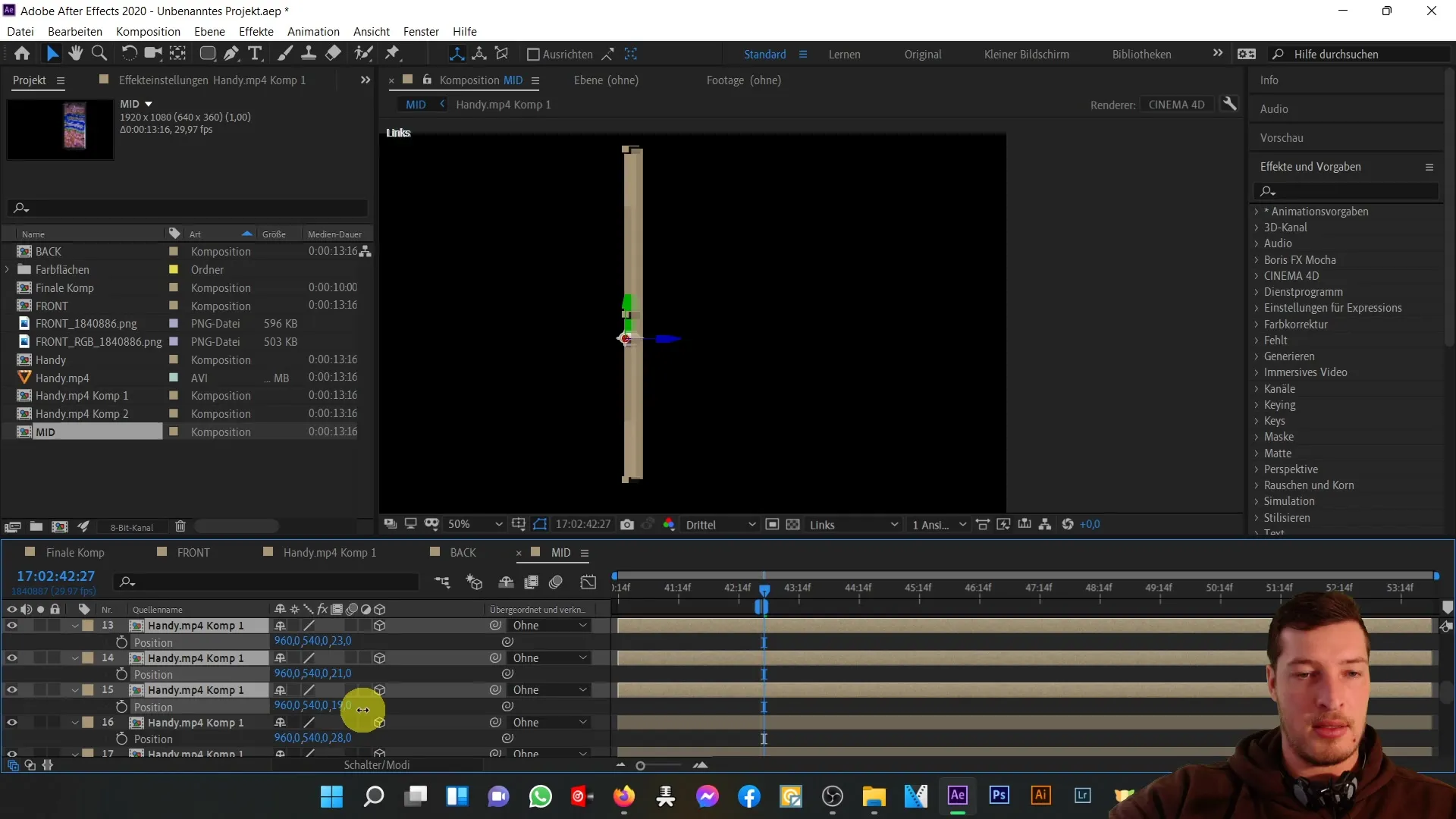
Αν θέλετε να αλλάξετε τη θέση, είναι καλύτερο να το κάνετε αυτό σύροντας με το ποντίκι για να αποφύγετε ανεπιθύμητες αλλαγές σε άλλα δεδομένα. Ειδικότερα, μπορείτε επίσης να προσαρμόσετε σταδιακά τις τιμές Z για να βελτιώσετε το πάχος βήμα προς βήμα.
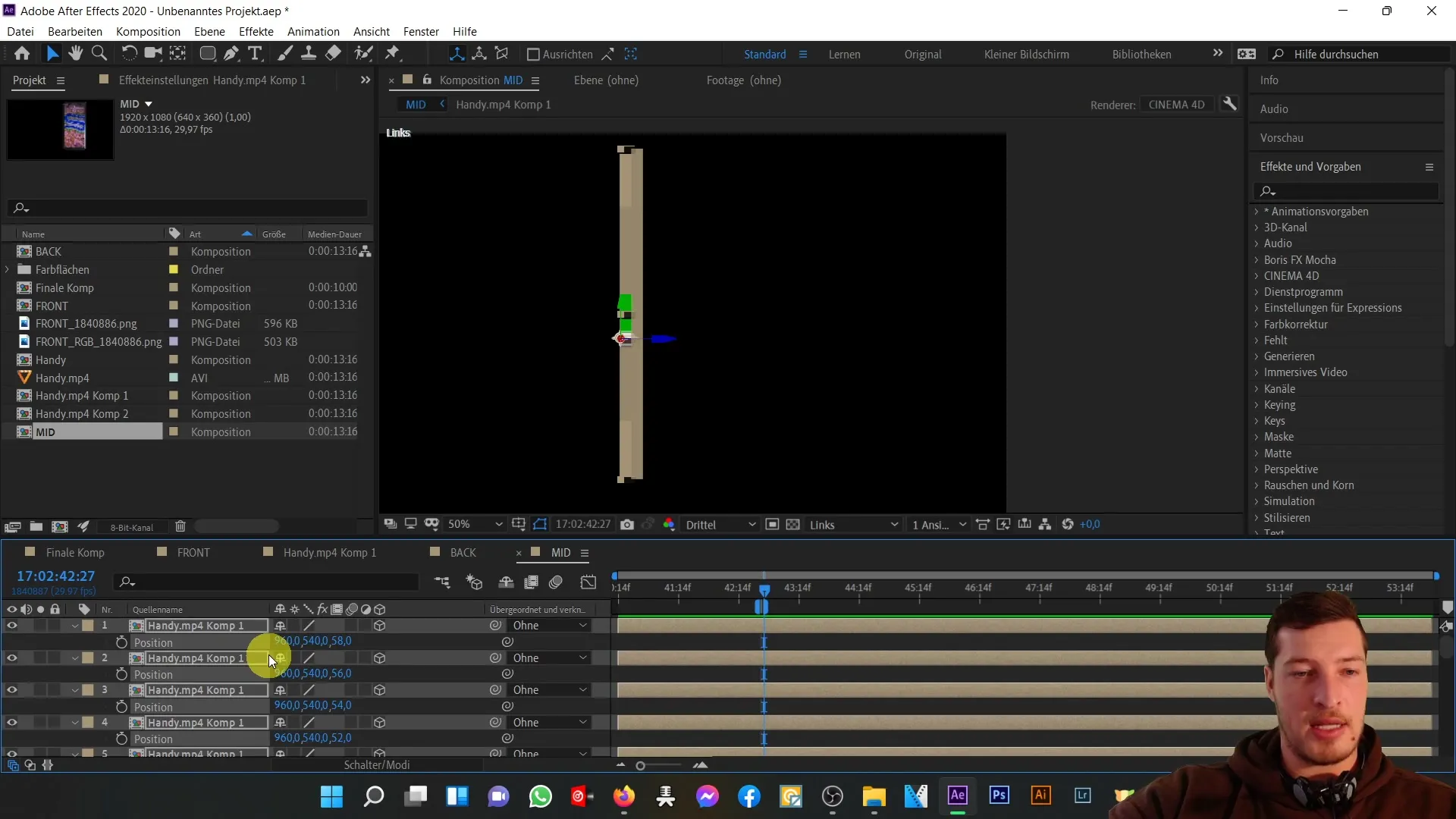
Έχετε πλέον δημιουργήσει το πάχος του κεντρικού τεμαχίου. Ελέγξτε τις τιμές και ιδανικά αφήστε τις μεταξύ 58 και 80 για να επιτύχετε το επιθυμητό αποτέλεσμα.
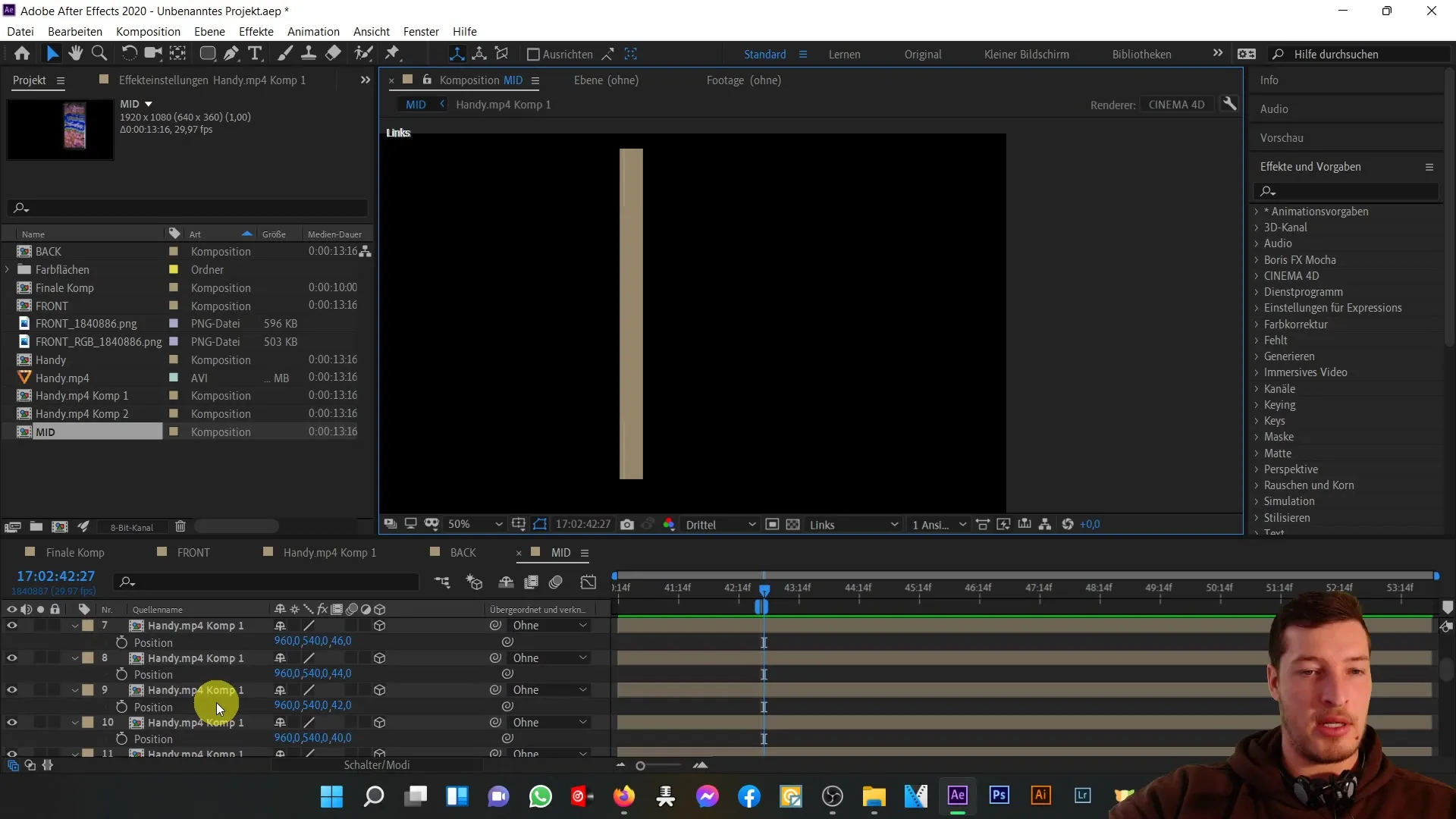
Για να έχετε μια καλύτερη επισκόπηση της εργασίας σας στον τρισδιάστατο χώρο, δημιουργήστε ένα νέο επίπεδο κάμερας. Τοποθετήστε την κάμερα έτσι ώστε να μπορείτε να δείτε την τρισδιάστατη αναπαράσταση του κινητού σας τηλεφώνου από διαφορετικές γωνίες. Μην κάνετε σημαντικές αλλαγές στις ρυθμίσεις της κάμερας για να δοκιμάσετε απλώς τις κινήσεις.
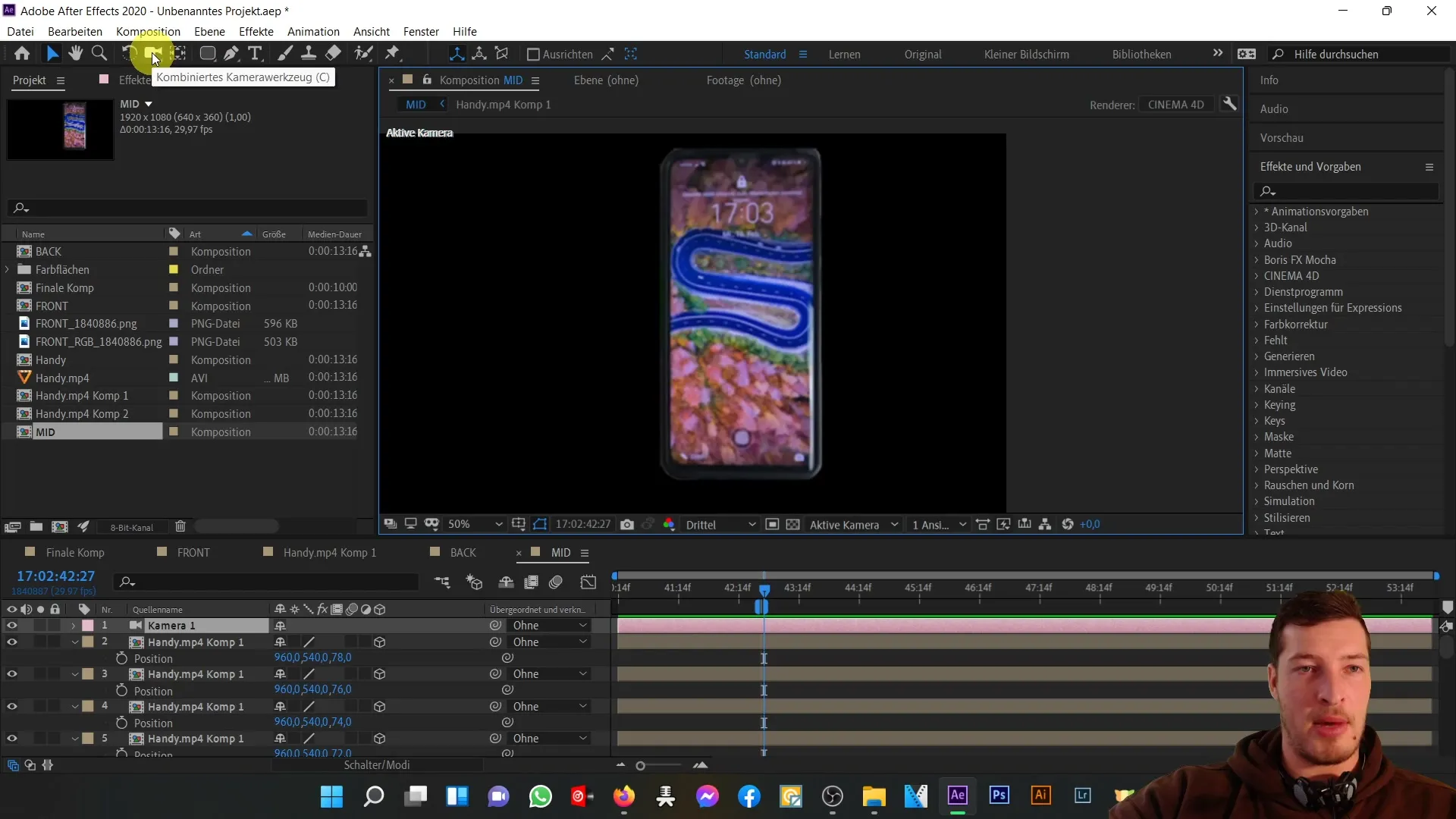
Αν μετακινήσετε την κάμερα με το αριστερό κουμπί του ποντικιού, θα πρέπει ήδη να μπορείτε να δείτε μια τρισδιάστατη αναπαράσταση του κινητού σας τηλεφώνου. Το κεντρικό τμήμα παραμένει στη σωστή θέση μεταξύ της μπροστινής και της πίσω όψης του κινητού τηλεφώνου.
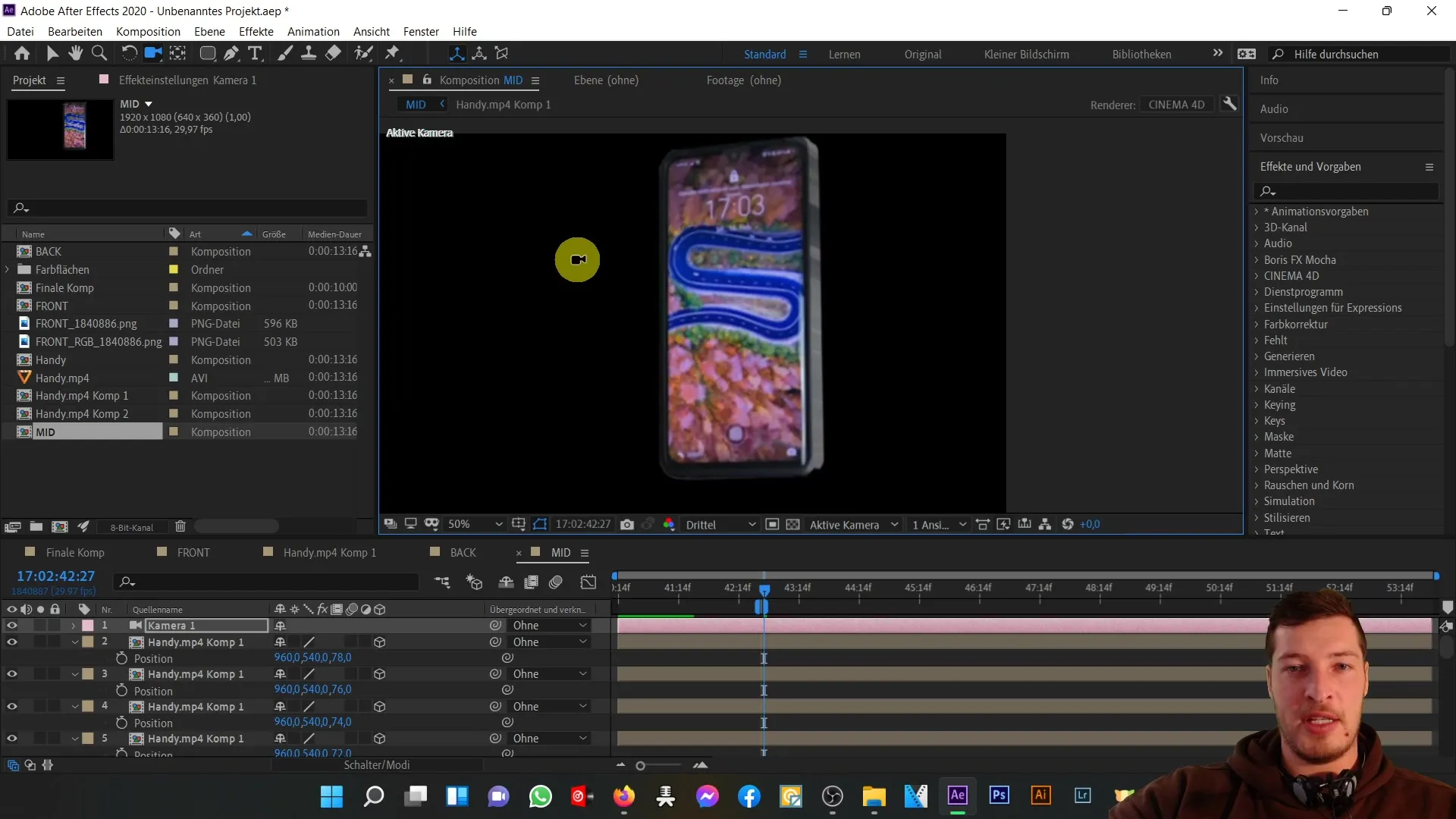
Στο επόμενο βίντεο, θα μάθετε πώς να συγχωνεύετε την μπροστινή, την πίσω και την κεντρική όψη για να δημιουργήσετε ένα τέλειο, τρισδιάστατο μοντέλο κινητού τηλεφώνου.
Περίληψη
Σε αυτό το σεμινάριο μάθατε πώς να δημιουργείτε μια τρισδιάστατη αναπαράσταση του μεσαίου τμήματος του κινητού σας τηλεφώνου χρησιμοποιώντας διπλασιασμένα επίπεδα και μετακινώντας τα στον άξονα Z. Η χρήση τρισδιάστατων καμερών σας επέτρεψε να το απεικονίσετε πιο παραστατικά. Αυτές οι τεχνικές είναι ζωτικής σημασίας για τη δημιουργία σύνθετων τρισδιάστατων μοντέλων στο After Effects.
Συχνές ερωτήσεις
Πώς μπορώ να αντιγράψω μια στρώση στο After Effects;Μπορείτε να αντιγράψετε μια στρώση επιλέγοντάς την και πατώντας το συνδυασμό πλήκτρων Control + D.
Πώς μπορώ να αλλάξω τη θέση μιας στρώσης στον άξονα Z;Επιλέξτε τη στρώση, πατήστε το πλήκτρο P για τη θέση και επεξεργαστείτε την τιμή Z.
Ποια είναι η διαφορά μεταξύ μιας 2D και μιας 3D στρώσης στο After Effects;Μια 2D στρώση έχει μόνο μια τιμή X και Y, ενώ μια 3D στρώση έχει επίσης μια τιμή Z που αντιπροσωπεύει το βάθος.
Πώς μπορώ να μετακινήσω την κάμερά μου στο After Effects;Επιλέξτε την κάμερα και σύρετέ την στην επιθυμητή θέση στον τρισδιάστατο χώρο χρησιμοποιώντας το αριστερό πλήκτρο του ποντικιού.


